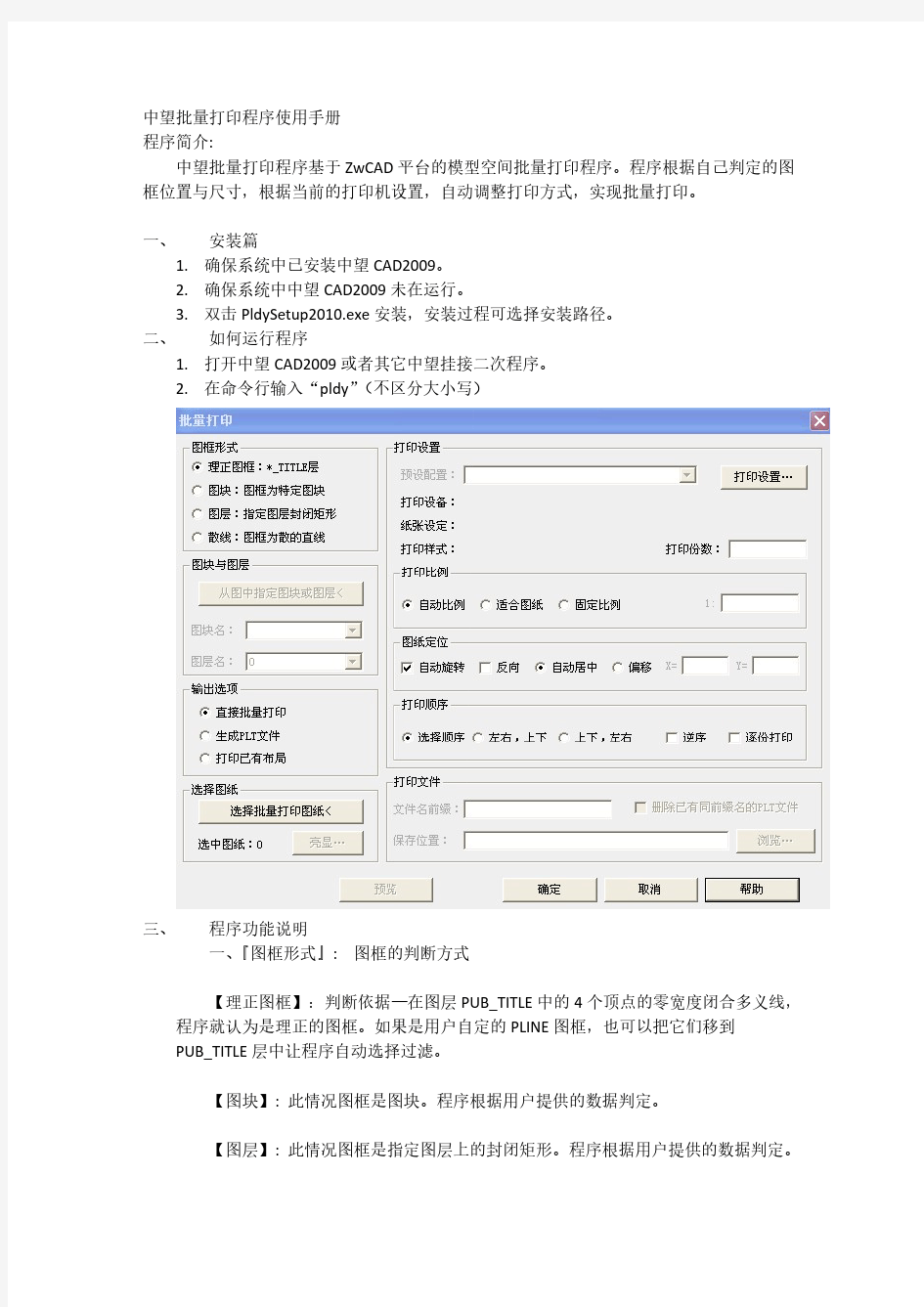
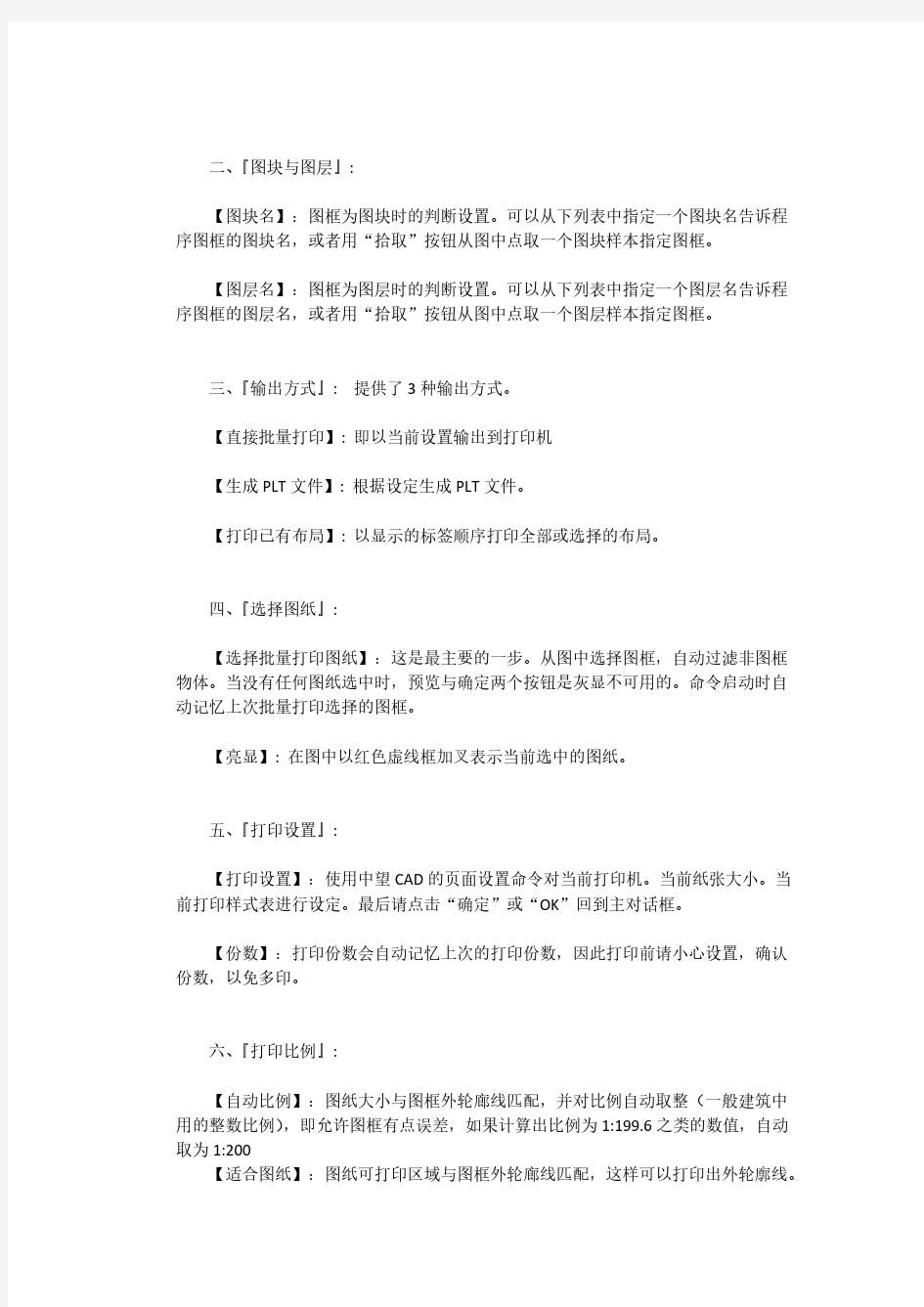
中望批量打印程序使用手册
程序简介:
中望批量打印程序基于ZwCAD 平台的模型空间批量打印程序。程序根据自己判定的图框位置与尺寸,根据当前的打印机设置,自动调整打印方式,实现批量打印。
一、
安装篇
1.确保系统中已安装中望CAD2009。
2.确保系统中中望CAD2009未在运行。
3.
双击PldySetup2010.exe 安装,安装过程可选择安装路径。二、
如何运行程序
1.打开中望CAD2009或者其它中望挂接二次程序。
2.在命令行输入“pldy ”
(不区分大小写)
三、
程序功能说明一、『图框形式』: 图框的判断方式
【理正图框】:判断依据—在图层PUB_TITLE 中的4个顶点的零宽度闭合多义线,程序就认为是理正的图框。如果是用户自定的PLINE 图框,也可以把它们移到PUB_TITLE 层中让程序自动选择过滤。
【图块】: 此情况图框是图块。程序根据用户提供的数据判定。
【图层】: 此情况图框是指定图层上的封闭矩形。程序根据用户提供的数据判定。
二、『图块与图层』:
【图块名】:图框为图块时的判断设置。可以从下列表中指定一个图块名告诉程序图框的图块名,或者用“拾取”按钮从图中点取一个图块样本指定图框。
【图层名】:图框为图层时的判断设置。可以从下列表中指定一个图层名告诉程序图框的图层名,或者用“拾取”按钮从图中点取一个图层样本指定图框。
三、『输出方式』: 提供了3种输出方式。
【直接批量打印】: 即以当前设置输出到打印机
【生成PLT文件】: 根据设定生成PLT文件。
【打印已有布局】: 以显示的标签顺序打印全部或选择的布局。
四、『选择图纸』:
【选择批量打印图纸】:这是最主要的一步。从图中选择图框,自动过滤非图框物体。当没有任何图纸选中时,预览与确定两个按钮是灰显不可用的。命令启动时自动记忆上次批量打印选择的图框。
【亮显】: 在图中以红色虚线框加叉表示当前选中的图纸。
五、『打印设置』:
【打印设置】:使用中望CAD的页面设置命令对当前打印机。当前纸张大小。当前打印样式表进行设定。最后请点击“确定”或“OK”回到主对话框。
【份数】:打印份数会自动记忆上次的打印份数,因此打印前请小心设置,确认份数,以免多印。
六、『打印比例』:
【自动比例】:图纸大小与图框外轮廊线匹配,并对比例自动取整(一般建筑中用的整数比例),即允许图框有点误差,如果计算出比例为1:199.6之类的数值,自动取为1:200
【适合图纸】:图纸可打印区域与图框外轮廊线匹配,这样可以打印出外轮廓线。
【固定比例】: 对所有选中的图纸使用指定的固定比例。需用户手动输入比例值。
七、『图纸定位』:
【自动旋转】: 打印时自动根据图框形状与纸张决定是否旋转90度打印。
【自动居中】: 打印时自动居中打印。
【偏移】: 需手动输入X , Y方向的偏移数值。
八、『打印顺序』:
【按选择顺序】: 打印时按照在屏幕上选择图框时的顺序打印。
【左右, 上下】: 按先左右后上下的顺序打印。
【上下, 左右】: 按先上下后左右的顺序打印。
【逆序】: 按前面设定的顺序的反向顺序打印。
九、『打印文件』: 生成PLT文件时的设置。
【文件名前缀】:批量生成打印文件时文件名前缀,后面程序自动编号。如,文件名前缀为“ZW_”, 生成的PLT文件则依次为: “ZW_01.plt”, “ZW_02.plt”, ... 默认是当前的DWG文件名加“_”。
【删除已有同前缀名的PLT文件】: 生成PLT文件前把目标目录的同前缀名的PLT 文件删除。
【保存位置】: PLT保存的位置。默认为当前DWG文件位置。
【预览】: 依次预览各图
【确定】:开始批量打印/生成PLT文件/打印已有布局
【取消】: 退出。
【帮助】: 显示本文。
实例操作:
1.打开图纸
2.新建图层“TITLE”,为了显示更清楚可将图层颜色设置为红色,“打印”点选为
“不打印”。
3.按打印纸张等在TITLE图层下绘制打印框线矩形,以左上及右下为矩形对角点。
4.命令行输入“pldy”调出批量打印程序。
5.“图框形式”选择“图层:指定图层封闭矩形”。再点击“从图中指定图块或图层”
按钮选择第3步绘制好的图框矩形线。
6.按照打印需求设置打印。如是黑白打印机打印样式选择“Monochrome.ctb”,彩色
。
打印机可选择打印样式“Icad.ctb”或者“zwcad.ctb”Array
7.按照打印需求设置“打印份数”、“打印比例”、“图纸定位”、“打印顺序”,“输出
选项”选择“直接批量打印”。(详细打印机设置及打印设置请参照中望
CAD2009“帮助”。)
8.框选需要打印的图纸。可以点击预览按提示(是否继续预览下一张提示是输入
“y”)。
9.按预览核对正确后点击确定,批量打印成功。